 ·添加頻道:通過輸入
·添加頻道:通過輸入 格式的信息地址將需要的頻道添加到相應位置。
格式的信息地址將需要的頻道添加到相應位置。
 ·新增頻道組:自定義並建立一個您需要的頻道組,對信息進行分類管理。
·新增頻道組:自定義並建立一個您需要的頻道組,對信息進行分類管理。
 ·更新:閱讀器將全程跟蹤信息欄內的資訊,並根據設置抓取新信息,您也可以通過手動操作對頻道進行更新或全部更新。(最小化時可以通過右下角托盤圖標的右鍵菜單進行更新。)
·更新:閱讀器將全程跟蹤信息欄內的資訊,並根據設置抓取新信息,您也可以通過手動操作對頻道進行更新或全部更新。(最小化時可以通過右下角托盤圖標的右鍵菜單進行更新。)
 ·搜索:“看過了記不住,找起來太難!”考慮到信息量可能很大,我們開發了細致化的搜索。
·搜索:“看過了記不住,找起來太難!”考慮到信息量可能很大,我們開發了細致化的搜索。
點擊常用工具欄上的搜索按鈕,在閱讀器左下角會出現一個搜索框,您可以進行關鍵字類型、搜索范圍、閱讀標識和時間范圍等搜索條件的限定,並能快速地查找到閱讀器中符合您要求的信息。我們還為您提供網上搜索,並將您在百度上搜索到的信息引入到閱讀器中以便浏覽。
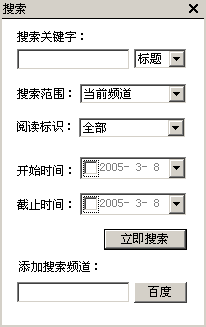
 ·頻道屬性設置:對已有頻道進行名稱(包括更改名稱),地址,更新間隔,保存條目等屬性的設置。
·頻道屬性設置:對已有頻道進行名稱(包括更改名稱),地址,更新間隔,保存條目等屬性的設置。
 ·設置:包括常規設置、閱讀設置和網絡代理設置三個方面。
·設置:包括常規設置、閱讀設置和網絡代理設置三個方面。
·精彩推薦: 為您提供更多更豐富的RSS內容。
在這裡,您可以通過直接點擊 圖標添加我們推薦的頻道到您的閱讀器。
圖標添加我們推薦的頻道到您的閱讀器。
值得關注的是新書推薦,不僅提供新書介紹,還提供新書的 地址,直接點擊
地址,直接點擊 即可將您喜歡的書添加到閱讀器閱讀。
即可將您喜歡的書添加到閱讀器閱讀。
·導入導出:為豐富用戶的浏覽內容,同時保護閱讀器中已經有的信息不會因系統故障或重新安裝閱讀器而丟失,在工具欄的文件菜單中設置了導入導出頻道列表、收藏夾。
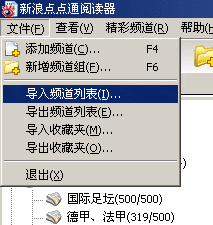
在導入頻道列表的過程中為您提供更多頻道。點擊導入對話框中的“獲取更多頻道”,在“可被導入的內容”一欄中選擇來自不同網站的更多更豐富的RSS內容。
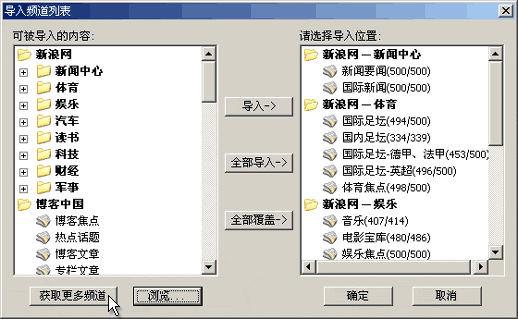
·頻道內信息的排序:頻道內信息的排序:根據閱讀狀態、標題、發布時間、作者等對信息進行升降序排列。
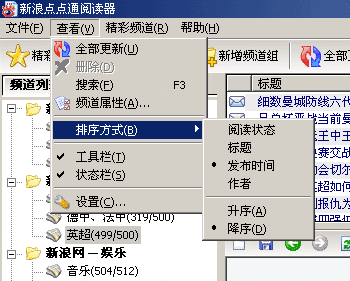
 ·分頁浏覽:可點擊該按鈕手動建立空白頁,也可以用快捷鍵 Ctrl+N 建立空白頁。
·分頁浏覽:可點擊該按鈕手動建立空白頁,也可以用快捷鍵 Ctrl+N 建立空白頁。
·簡報:閱讀器為您提供被選頻道的簡報。
什詞羌虮ǎ渴悄騁黃檔牢炊列畔⒌墓槟傘⒒阕堋K男畔⒖梢雜校核羝檔雷槊⒈晏狻⒎⒉際奔浜吞嵋取?BR> 在對頻道內容進行整理和排序等操作後點擊左側樹狀頻道列表可以生成新的簡報。
簡報樣式選擇:我們提供了10種簡報樣式,您可以根據喜好選擇。
注:信息提要的樣式模板與簡報樣式模板一致。
 ·收藏信息:選定要收藏的信息,單擊內容區小工具欄上的收藏按鈕 或在標題右鍵菜單中選擇“添加到收藏夾”。
·收藏信息:選定要收藏的信息,單擊內容區小工具欄上的收藏按鈕 或在標題右鍵菜單中選擇“添加到收藏夾”。
您還可以拖動文章標題將信息更快地添加到收藏夾中的相應位置。
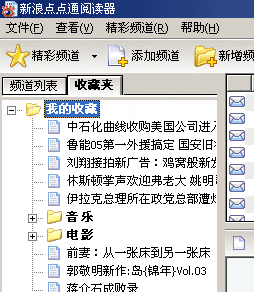
· 為方便您的使用,各窗口均設置了開啟/關閉按鈕,並且邊框可自由拉伸。